ガジェットとPCと映画時々音楽について思うこと
ガジェット大好きClub
[PR]
×
[PR]上記の広告は3ヶ月以上新規記事投稿のないブログに表示されています。新しい記事を書く事で広告が消えます。
PC自作 ~ UpDate編 水冷クーラー ~
夏から秋、そして冬の足音がひたひたと近づいている今日この頃ですが何を思ったか水冷のCPUクーラーを買ってきました。純正のクーラーをこれに交換します。購入したのはAntec KUHLER-H20-920というモデルです。

箱の中身はこちら。

このモデルはポンプから出ているUSBケーブルをマザーボード上のUSBピンヘッダーにつないで付属ソフトをインストールするとポンプの回転数やファンの回転数、水温がモニター出来るというものです。CD-ROMはそのソフトのインストールCDです。
Antec KUHLER-H20-620という下位モデルもあり価格的には3000円程お安くなりますが趣味のパソコンとして付属ソフトで色々とモニター出来るというお楽しみの方を取りました。
箱の中をもう少しよく見てみる左側にラジエター、真ん中にファンが2台、右にCPU水冷ヘッドがあります。真ん中の上部に付属品が入っています。

組立説明書の他にもう一枚紙が入ってました。

ハードウェアを取り付け、ソフトウェアをインストールしてからコンピュータを起動しろと。と言うことはハードを取り付ける前にソフトをインストールして、電源を落としてハードを組み込み、それからPCを起動するという手順になります。

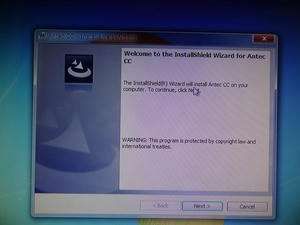
ソフトのインストールは問題なく終了しますので、次にハードを組み込みます。

これがCPU水冷ヘッドを固定するための部品です。上の緑色の部品がある方がAMD製のCPU用で下の水色の部品があるほうがIntel製のCPU用となります。説明書にはそれらしい図がありますが、細かいところはなかなか分かり辛いです。
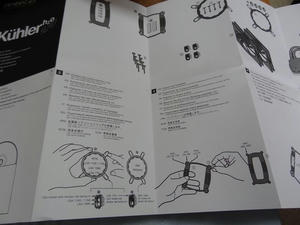
バックプレートにナットを取り付けます。バックプレートはLGA1155/1156、1366、775で使用出来るように3カ所穴が開いていますから1156と書かれた穴にナットを取り付けていきます。


次にバックプレートとマザーボードを固定するために両面テープを貼っておきます。


ラジエターとかもう少しよく見てみましょう。

ラジエターの前後にファンがつきます。

ホースと取り付け部

水冷ヘッド

こちらがCPUに接触する部分です。グリースが塗られていますのでプラスチックのカバーがついています。

では取り付けに移ります。
まず純正のクーラーを取り外します。

PCケースの背面にあった12cmファンを取り外します。ここにラジエターが取り付きます。取り外したファンはPCケースの天井部再取り付けることにします。

次にバックプレートをマザーボードのCPU部分の裏側につけます。

マザーボードの裏側にメンテ用の穴があってよかったです。この穴が無い場合はマザーボードを取り外さなければなりませんから。ラジエターをファンを挟むようにして取り付けます。

PCケースの外側からネジ4本で固定します。

2個目のファンを取り付ける前に水冷ヘッドを固定します。4隅のネジを軽く締めておいて水冷ヘッドをリングの中に入れでクルッと回してリングの爪が水冷ヘッドの受け手に掛かるようにしておいて4隅のネジを締めて行きます。

水冷ヘッドが固定できたら2つ目のファンを取り付けます。

こんな感じに取り付きました。

ここで先ほど取り外したファンを天井部に取り付けます。


あとはケーブルを接続すれば完了です。
2個のファンの電源ケーブルをポンプに接続します。

このケーブルが天井のファンに接触しそうなのでケーブルを固定出来るように天板にタイラップを取り付けます。

このタイラップに別のタイラップを使ってケーブルを固定します。

ポンプから出ている電源ケーブルをCPU_FANにつなぎます。

これで水冷クーラーの取り付け完了です。

さぁPCの電源オオオオ~~~~ン
ポンプが作動し始めるとカラカラと音がしますが、しばらくすると収まります。
また水冷ヘッドにはLEDが組み込まれており光ります。これはソフトで七色に変化させることが可能です。赤、緑、青の3要素をそれぞれにコントロールして色を変えます。
これが青

これが赤

これが緑

最終的には消灯しておくことにしました。

モニターソフトではこのように温度やサウンドレベル、ファン回転数が見られます。

箱の中身はこちら。
このモデルはポンプから出ているUSBケーブルをマザーボード上のUSBピンヘッダーにつないで付属ソフトをインストールするとポンプの回転数やファンの回転数、水温がモニター出来るというものです。CD-ROMはそのソフトのインストールCDです。
Antec KUHLER-H20-620という下位モデルもあり価格的には3000円程お安くなりますが趣味のパソコンとして付属ソフトで色々とモニター出来るというお楽しみの方を取りました。
箱の中をもう少しよく見てみる左側にラジエター、真ん中にファンが2台、右にCPU水冷ヘッドがあります。真ん中の上部に付属品が入っています。
組立説明書の他にもう一枚紙が入ってました。
ハードウェアを取り付け、ソフトウェアをインストールしてからコンピュータを起動しろと。と言うことはハードを取り付ける前にソフトをインストールして、電源を落としてハードを組み込み、それからPCを起動するという手順になります。
ソフトのインストールは問題なく終了しますので、次にハードを組み込みます。
これがCPU水冷ヘッドを固定するための部品です。上の緑色の部品がある方がAMD製のCPU用で下の水色の部品があるほうがIntel製のCPU用となります。説明書にはそれらしい図がありますが、細かいところはなかなか分かり辛いです。
バックプレートにナットを取り付けます。バックプレートはLGA1155/1156、1366、775で使用出来るように3カ所穴が開いていますから1156と書かれた穴にナットを取り付けていきます。
次にバックプレートとマザーボードを固定するために両面テープを貼っておきます。
ラジエターとかもう少しよく見てみましょう。
ラジエターの前後にファンがつきます。
ホースと取り付け部
水冷ヘッド
こちらがCPUに接触する部分です。グリースが塗られていますのでプラスチックのカバーがついています。
では取り付けに移ります。
まず純正のクーラーを取り外します。
PCケースの背面にあった12cmファンを取り外します。ここにラジエターが取り付きます。取り外したファンはPCケースの天井部再取り付けることにします。
次にバックプレートをマザーボードのCPU部分の裏側につけます。
マザーボードの裏側にメンテ用の穴があってよかったです。この穴が無い場合はマザーボードを取り外さなければなりませんから。ラジエターをファンを挟むようにして取り付けます。
PCケースの外側からネジ4本で固定します。
2個目のファンを取り付ける前に水冷ヘッドを固定します。4隅のネジを軽く締めておいて水冷ヘッドをリングの中に入れでクルッと回してリングの爪が水冷ヘッドの受け手に掛かるようにしておいて4隅のネジを締めて行きます。
水冷ヘッドが固定できたら2つ目のファンを取り付けます。
こんな感じに取り付きました。
ここで先ほど取り外したファンを天井部に取り付けます。
あとはケーブルを接続すれば完了です。
2個のファンの電源ケーブルをポンプに接続します。
このケーブルが天井のファンに接触しそうなのでケーブルを固定出来るように天板にタイラップを取り付けます。
このタイラップに別のタイラップを使ってケーブルを固定します。
ポンプから出ている電源ケーブルをCPU_FANにつなぎます。
これで水冷クーラーの取り付け完了です。
さぁPCの電源オオオオ~~~~ン
ポンプが作動し始めるとカラカラと音がしますが、しばらくすると収まります。
また水冷ヘッドにはLEDが組み込まれており光ります。これはソフトで七色に変化させることが可能です。赤、緑、青の3要素をそれぞれにコントロールして色を変えます。
これが青
これが赤
これが緑
最終的には消灯しておくことにしました。
モニターソフトではこのように温度やサウンドレベル、ファン回転数が見られます。
PR
TRACKBACK
Trackback URL:
カレンダー
| 04 | 2024/05 | 06 |
| S | M | T | W | T | F | S |
|---|---|---|---|---|---|---|
| 1 | 2 | 3 | 4 | |||
| 5 | 6 | 7 | 8 | 9 | 10 | 11 |
| 12 | 13 | 14 | 15 | 16 | 17 | 18 |
| 19 | 20 | 21 | 22 | 23 | 24 | 25 |
| 26 | 27 | 28 | 29 | 30 | 31 |
大変なお気に入り
カテゴリー
フリーエリア
最新コメント
[10/30 ガジェット大好きクラブ]
[10/18 NONAME]
[08/21 Anusanuo]
[08/21 XRumerTest]
[08/18 Donaldbex]
最新記事
(01/01)
(12/31)
(12/27)
(12/27)
(12/17)
最新トラックバック
プロフィール
HN:
Gadgetclub
性別:
男性
趣味:
ガジェット、PC、映画鑑賞、音楽、模型
自己紹介:
PCはNEC PC-8801から使い始めていますがスキルは初心者です。ガジェットはEmonsterからiphone、auのIS01、IS02を保有しています。最近は作っていませんがプラモデルも好きです。Softwareよりどちらかと言えばHardwareが好きなのでそのような話題が多くなると思います。あと映画もよく観に行くのでそちらの話題もちらほらと。
ブログ内検索
最古記事
(11/03)
(11/03)
(11/04)
(11/04)
(11/04)

COMMENT